Você pode agendar quando o Windows 10 for desligado. Você pode fazer isso com um aplicativo, mas um aplicativo que permite agendar o desligamento do sistema é basicamente apenas executar um simples comando de linha de comando. Como a maioria das pessoas não se sente confortável com a linha de comando, um aplicativo geralmente é uma opção melhor. Se você precisar agendar um aplicativo para fechar no Windows 10, não poderá fazê-lo na linha de comando. Você pode, no entanto, usar o fechamento automático. É um aplicativo gratuito que pode agendar quando um aplicativo será fechado.
Agendar um aplicativo fechar
Baixe o Autoclose e instale-o. Quando o aplicativo é executado, é muito fácil seguir instruções sobre como agendar o fechamento de um aplicativo. O aplicativo deve estar em execução para que você possa agendar quando será desligado.
Clique no botão Adicionar uma tarefa e selecione o aplicativo ou processo para o qual você deseja agendar o fechamento.

Você pode agendar o fechamento do aplicativo em um dos doismaneiras; intervalo de tempo e tempo preciso. Por padrão, a opção Intervalo é definida em que você pode definir por quanto tempo, a partir do horário atual, um aplicativo deve fechar, por exemplo, se desejar que ele feche após dez minutos.
Se você precisar fechar em um horário específico, poderá selecionar a opção Agendar e definir a hora e a data em que o aplicativo deve ser fechado. Quando terminar, clique no botão "Adicionar" na parte inferior.
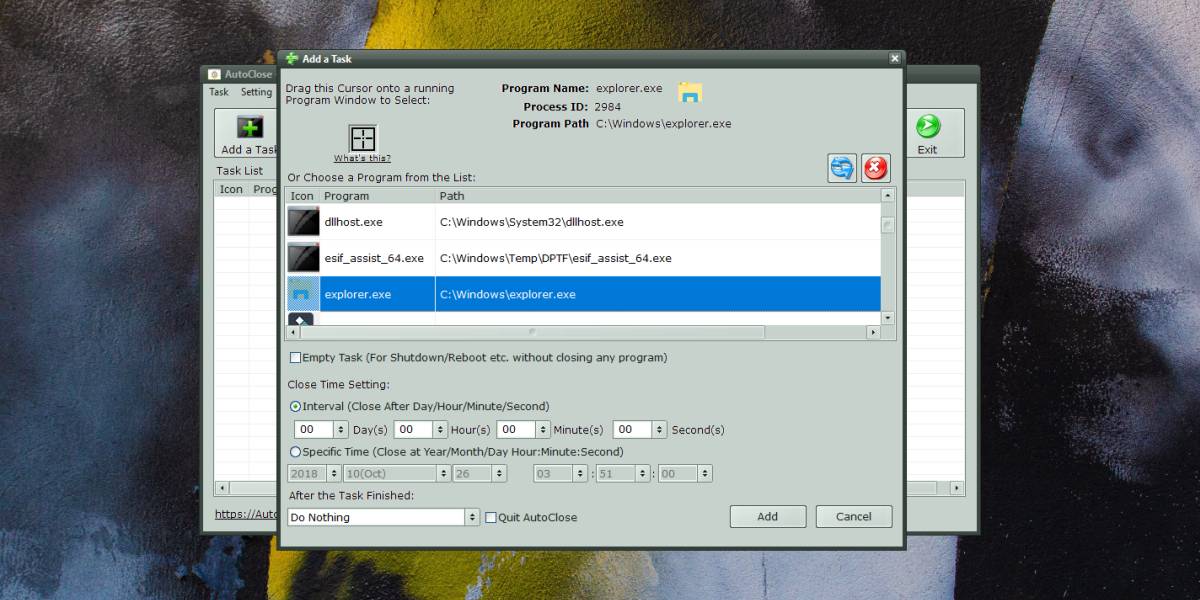
Se desejar, também é possível configurar o sistema para desligar após o fechamento de um aplicativo. Se você agendou o fechamento de vários aplicativos, tenha cuidado com o que escolher para acionar o desligamento do sistema.
O aplicativo também tem uma maneira realmente elegante de selecionar aplicativosque você deseja agendar perto. Se você não quiser usar a lista de aplicativos em execução para escolher um aplicativo, clique e arraste o ícone da pequena caixa na parte superior da janela Adicionar uma tarefa e solte-o na janela do aplicativo que deseja selecionar. Quando você soltar o mouse, o aplicativo em que você soltou o ícone será automaticamente selecionado na lista de aplicativos na janela Adicionar uma tarefa.
Se você usar este aplicativo para agendar quando um aplicativofechar, você deve ter cuidado para não interromper nada que o aplicativo de destino esteja fazendo. Você também deseja garantir que seu trabalho seja salvo. Se você o usar para fechar o Microsoft Word, verifique se o documento que você abriu foi salvo primeiro.













Comentários